Touch-ID funktioniert nicht? Hier ist, was zu tun ist
Touch ID ist eine Methode zur Authentifizierung Ihrer Identität auf einem iPhone oder iPad. Wenn Touch ID nicht funktioniert, können Sie weder Ihren Fingerabdruck verwenden, um in Ihr Gerät einzudringen, noch können Sie Ihren Fingerabdruck scannen, um Käufe über Orte wie den App Store zu tätigen.
Wenn Sie es bereits versucht haben Touch ID einrichten auf Ihrem iPhone oder iPad und Sie können die Einrichtung nicht abschließen oder Ihren Fingerabdruck nicht scannen. Lesen Sie weiter, um zu erfahren, was Sie tun können, damit Touch ID funktioniert.
So beheben Sie Touch ID-Probleme
Damit Touch ID funktioniert, müssen einige Dinge stimmen, und nur eines muss funktionieren, um Probleme zu verursachen. Befolgen Sie die nachstehenden Schritte der Reihe nach und führen Sie zuerst die einfacheren Dinge durch, bevor Sie zu den komplexeren Anweisungen übergehen. Versuchen Sie Touch ID nach jedem Schritt erneut, um zu sehen, ob es funktioniert.
Wenn Sie Touch ID nicht einmal aktivieren können, fahren Sie mit dem nächsten Abschnitt unten fort.
-
Stellen Sie sicher, dass der Fingerabdruckleser und Ihr Finger trocken und sauber sind.
Sie können ein fusselfreies Tuch verwenden, um alles zu entfernen, was sich an Ihrem Finger oder Gerät befinden könnte, das den Fingerabdruckleser unterbricht. Manchmal kann sogar ein winziges bisschen Wasser oder Schweiß es Ihrem iPhone oder iPad erschweren, Ihren Fingerabdruck zu lesen.
Wenn der Home-Button viel Schmutz hat, reinigen Sie mit einer kreisförmigen Bewegung um den Rand des Home-Buttons und machen Sie es dann in umgekehrter Reihenfolge, um so viel wie möglich zu entfernen.
-
Scannen Sie Ihren Fingerabdruck richtig: Berühren Sie die Home-Taste nur leicht und geben Sie ihr höchstens ein paar Sekunden Zeit, um Ihren Ausdruck zu lesen, drücken Sie nicht zu fest auf der Schaltfläche, stellen Sie sicher, dass Ihr ganzer Finger auf dem Lesegerät liegt, und bewegen Sie Ihren Finger während des Scannens nicht.
In einigen Fällen müssen Sie beim Entsperren Ihres Geräts mit Touch ID möglicherweise Ihren Finger auf das Lesegerät legen und dann einmal die Home-Taste drücken, um Ihr iPhone/iPad zu entsperren. Sie können diese Funktion deaktivieren und aktivieren Ruhefinger zum Öffnen in Einstellungen > Allgemein > Barrierefreiheit > Home "Button.
-
Entferne deine Hülle und/oder Displayschutzfolie, wenn sie dem Fingerabdruckscanner im Weg ist.
Das Gehäuse könnte nicht nur im Weg sein, sondern auch zu viel Wärme einfangen und den Touch ID-Sensor daran hindern, Ihren Fingerabdruck genau zu lesen.
Starten Sie Ihr Gerät hart neu. Das Touch-ID-Problem könnte vorübergehend sein und mit einem guten Neustart behoben werden.
-
Gehe zu Einstellungen > Tippen Sie auf ID & Passcode und deaktivieren Sie alle angezeigten Optionen (die im roten Feld im Bild unten). Dann neu starten dein iPhone oder dein iPad und aktivieren Sie die gewünschten Funktionen erneut.
Um beispielsweise Ihr Telefon mit Touch ID zu entsperren, iPhone entsperren muss eingeschaltet sein, und um mit Ihrem Fingerabdruck Apps aus dem App Store herunterzuladen, iTunes- und App-Store Option muss aktiviert werden.
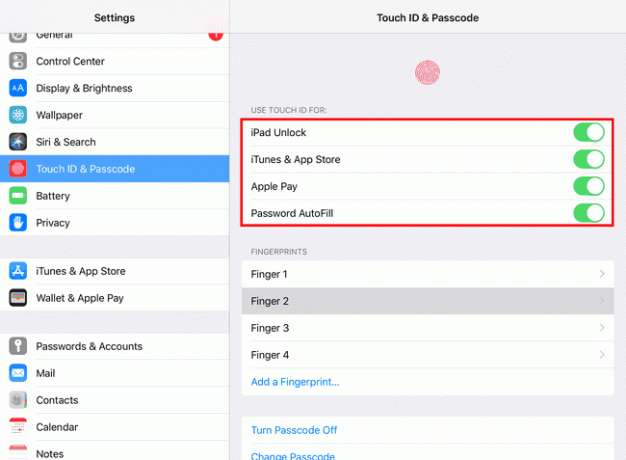
-
Löschen Sie Ihren vorhandenen Fingerabdruck und starten Sie Ihr Gerät neu. Wenn sich das iPad wieder einschaltet, registrieren Sie einen neuen Finger. Die anfängliche Touch ID-Einrichtung wurde möglicherweise nicht erfolgreich abgeschlossen.

-
Aktualisieren Sie Ihr Gerät, entweder drahtlos oder über iTunes. Möglicherweise liegt ein Fehler oder ein anderes Problem mit Touch ID vor, das Apple bereits durch ein Update behoben hat.
Setzen Sie die Netzwerkeinstellungen Ihres Geräts zurück. Einige Benutzer hatten Glück, nur die Netzwerkeinstellungen zurückzusetzen, um zu beheben, dass Touch ID nicht funktioniert.
-
Setzen Sie Ihr Gerät zurück um die gesamte Software vollständig zu löschen und von vorne zu beginnen.
Stellen Sie sicher, dass Sie alle oben genannten Schritte ausprobiert haben, bevor Sie einen Reset durchführen. Alle Ihre Apps, Fotos, Videos usw. werden während dieses vollständigen Zurücksetzens gelöscht.
Kontakt zu Apple über eine mögliche Reparatur eines defekten Touch ID Sensors.
Prüfen Sie auf Beschädigungen, wenn Sie das Gerät kürzlich selbst gewartet haben. Wenn Sie beispielsweise eine der Kameras oder eine andere Hardware ausgetauscht haben und Touch ID jetzt nicht mehr funktioniert arbeiten, könnten Sie das Flexkabel, einen Stecker oder etwas anderes beschädigt haben, das für Touch ID erforderlich ist Arbeit.
Kann Touch ID nicht aktiviert werden?
Wenn Touch ID nicht aktiviert wird und Sie ein „Die Touch ID-Einrichtung kann nicht abgeschlossen werden.“ Fehler oder Touch ID ausgegraut ist, werden Ihnen viele der oben genannten Schritte zur Fehlerbehebung nicht viel nützen.
Fahren Sie jedoch fort und starten Sie Ihr Gerät neu (Schritt 4 oben), da der Neustart ein hilfreicher Schritt bei jedem Fehlerbehebungsszenario ist. Führen Sie auch alle anderen Schritte von oben aus, die Sie können, z. B. das Aktualisieren von iOS und das Zurücksetzen der Netzwerkeinstellungen.
Wenn Sie mit den Anweisungen von oben alles getan haben, kehren Sie hier zurück, um zusätzliche Hilfe zu erhalten:
-
Trennen Sie Ihr Gerät.
Aus welchen Gründen auch immer – sei es ein Problem mit dem Kabel, Überhitzung oder der iOS-Software – einige Benutzer hatten Glück Beheben von Problemen mit der Touch ID-Aktivierung, indem Sie das iPhone oder iPad einfach vom Stromnetz oder vom USB-Anschluss des Computers trennen Hafen.
-
Deaktivieren Sie Ihren Passcode über Passcode deaktivieren in dem Tippen Sie auf ID & Passcode Bereich der Einstellungen.
Wenn Sie den Passcode deaktivieren, geben Sie Ihrem Gerät die Möglichkeit, die Sicherheitseinstellungen sanft zurückzusetzen. Du musst Passcode wieder aktivieren erneut, um Touch ID zu verwenden, aber während des Vorgangs führen die Dinge hinter den Kulissen eine Art Energiezyklus durch, der möglicherweise ausreicht, um Touch ID zu reparieren.
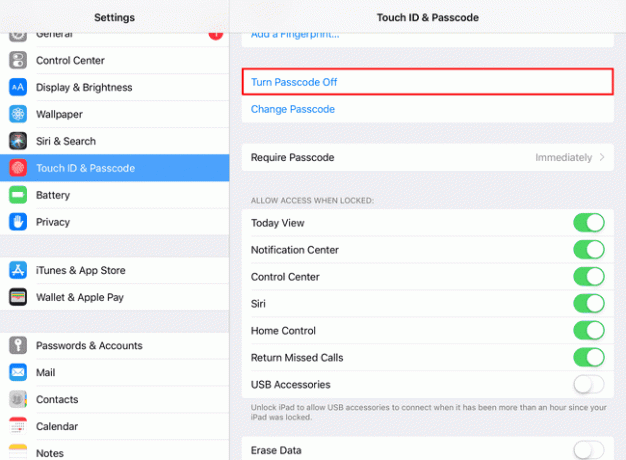
-
Melden Sie sich von Ihrer Apple-ID ab und dann wieder an.
Gehen Sie dazu zu Einstellungen, tippe oben auf deinen Namen und wähle dann Austragen unten. Befolgen Sie die Schritte auf dem Bildschirm und melden Sie sich wieder an, wenn diese Option verfügbar ist.
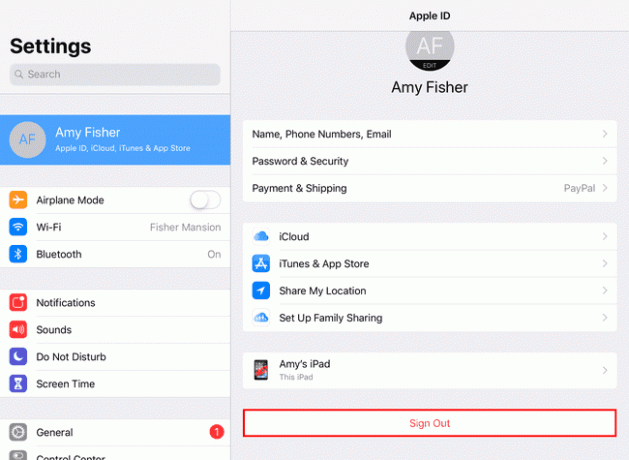
Kontakt zu Apple um mehr über Ihre Reparaturmöglichkeiten zu erfahren. Möglicherweise haben Sie einen defekten oder defekten Touch ID-Sensor.
